Word文本新建样式的方法
具体实现过程如下:
1、打开或者新建一个word文档

2、首先我们选择开始选项卡,在样式区域中单击显示样式的按钮

3、此时打开了样式对话框,单击管理样式

4、这时打开了样式管理对话框,点击下面的新建样式

5、弹出根据格式设置创建新样式对话框,填写好样式属性以及格式,单击确定即可

6、上面新建的样式类型是段落,如果改为表格,样式基准就会列出表格相关的样式,此时无法设置段落格式

7、如果样式类型改为列表,此时就没有了样式基准了

Word文档打开缓慢的解决办法
如果你遇到打开Word文档需要花耗几分钟以上的情况,或者打开除Word之外的其他的Office文档时,显然你的电脑中Offie组件和系统环境出现了故障,导致打开Word十分缓慢。此时的电脑西药需要进行一番优化,针对不同情况,本文整理了几个解决方法,供您参考使用。
解决办法:
1、如果你安装了Mathtype5.0Equation公式编辑器,打开Office 2003 的Word时速度较慢,左下角显示正在运行病毒扫描,影响了WORD打开的速度。
(本文来源于图老师网站,更多请访问http://m.tulaoshi.com/wjc/)这是因为安装了公式编辑器Mathtype5.0Equation的缘故。在装这个工具软件时,会在Office 的安装路径中装上了自动启动的WORD模板,每次打开WORD文件时,就会以这个模板的默认方式打开,而启动WORD时Office自带的宏病毒扫描程序就会自动进行病毒扫描。所以,如果想取消这个病毒扫描过程,步骤如下:
(1)、打开杀毒软件,到设置 -详细设置下,找到嵌入式杀毒,然后将使用Office/IE嵌入式杀毒前面的勾取消。
(2)、到杀毒软件的监控中心,取消启用文件监控设置。
(3)、到C:Program FilesMicrosoft OffiTulaoshi.comceOFFICE11STARTUP下(假定OFFICE装在了这个路径下),删除两个文件MathPage和MathType。然后重新启动WORD,就会马上打开文件了。如果那些文件找不到,看是不是已经隐藏了。 –显示所有文件,看看有没有?
2、Word提供了一些帮助网页链接和内容更新,当我们打开Word时就会自动链接网页并更新内容,造成时间的浪费,而这些内容并不是我们想要的。
取消方法: 单击菜单栏的工具选项,选择常规,将打开时更新自动方式的链接前面的勾取消,点击窗口下方的服务选项,将该文档是工作 区、有一些关于此前面的勾取消。在打开文档时,获取文档和工作区的更新下方,选择从不)。在关闭文档时,用您的更改更新工作区副 本,选择从不。选择客户反馈选项。在提示是或否两栏选择中选择否。点击在线内容,将显示的内容和链接前的勾取消。点击 web选项,选择文件,将图中的第3、4、5个勾取消。单击菜单栏的工具选项,选择编辑,将提示更新样式、保持格式跟踪前 的勾取消。
3、关闭杀毒软件的Office监控,在杀毒软件中取消office嵌入式杀毒。 再顺便看看是不是你的电脑中毒了,来个彻底的清查。
4、是否使用了网络打印机?连上网线打开慢,断开网络打开文档正常?
主要是因为网络打印机的问题,或者说是没有安装本地打印机的问题。解决办法无非就是把默认打印机重设一下,或重装一下打印机之类:
单击连接到此计算机的本地打印机,清除自动检测并安装即插即用打印机复选框,然后单击下一步。单击创建新端口,然后单击端口类型选项中单击Local Port。在端口名框中,键入以下格式的打印机的路径,其中 server 是打印服务器的名称,而 printer 是打印机名: server printer。
添加LOCAL PORT时,会提示那个端口已经存在。则在添加打印机和传真那里点击空白处,右键――服务器属性,把本地端口、网络端口和驱动程序全部删完。按照表中的步骤,一步一步进行。
5、在开始-运行里面输入 winword.exe /a 其他参数及意义:
/a 启动 Word 并防止自动加载加载项和全局模板(包括 Normal 模板)。
/l 启动 Word,然后加载特定的 Word 加载项。
/m 启动 Word 的新实例时不运行任何 AutoExec 宏。
(本文来源于图老师网站,更多请访问http://m.tulaoshi.com/wjc/)/n 启动 Word 的一个新实例,且不在其中打开任何文档。在 Word 的每个实例中打开的文档将不显示为其他实例的窗口菜单中的选项。
/t 启动 Word,并打开基于 Normal 模板之外的其他模板的新文档。
/w 启动一个含有空白文档的新 Word 实例。在 Word 的每个实例中打开的文档将不显示为其他实例的窗口菜单中的选项。
6、打开WORD时提示:打印机没有响应,但是程序可以在没有打印机信息的情况下继续运行,是否继续等待打印机响应?的解决方法:
通常原因是因为该打印机没有打开或者连接不上。建议将默认打印机设为Microsoft Office Document Image Writer(office自带的虚拟打印机,如果找不到这个打印机,要么是你还没有装WORD,要么是后来被删除了。如果是被删除了,可以找 OFFICE的光盘进行修复),或者设为一个在线的打印机。实在不行,可以从 开始设置打印机和传真,把打印机给删了。
7、取消word的拼写检查
8、在资源管理器–工具–文件夹选项–文件类型中选中扩展名为DOC,点击高级-选择打开-点击编辑-在用于执行编辑的应用程序中在 /n的后而加上%1(注:一定要添上空格及号)例如:D:ProgramMicrosoft OfficeOFFICE11WINWORD.EXE /n %1 /dde 。注意一定是这个顺序,其它顺序都是不对的。取消使用DDE前的钩,点击确定后,你的WORD打开速度就会提高很多,没有延迟了。同理,EXECL就 是选择扩展名为XLS,用相同的方法在/e的后而加%1,并取消使用DDE前的钩。
如何将CAD转换成word,excel
本教程将会教您如何在CAD,word,excel之间进行互转!从此不会再因为这个头疼罗!
一、CAD图形或表格复制到WORD、EXCEL的步骤
1、更改CAD系统变量WMFBKGND值为OFF,使CAD背景为透明,如果想让复制的图形是黑白的,可以在图层管理器里面把图层颜色改为白色(7号);

2、选择需要复制的图形,用复制工具进行复制;

3、切换到WORD或EXCEL,激活需要粘贴的区域,然后选择编辑粘贴;

4、粘贴最初的效果如下图;

5、利用图片裁剪把图形空白区域剪掉,然后用拖对角的方法把图形缩放到合适的大小;
6、裁剪和缩放后的效果如下图;

7、如图形需要修改,可按下图的方法回到CAD进行修改即可;

复制到EXCEL的方法也同上。
二、WORD、EXCEL图形或表格复制到CAD的步骤
1、选择需要复制的图形或表格,用复制工具进行复制;

2、切换到CAD程序,然后选择编辑选择性粘贴;

3、选择粘贴为AutoCAD图元,这样做的目的是粘贴后可以在CAD里编辑;

4、选择粘贴插入点,粘贴后效果如下图;

5、粘贴后的线条或文字可以在CAD直接编辑,如下图;

CAD到Office补充几点:CAD图粘贴到Word、Excel、powerpoint、Publisher都可以用这个方法。
1、线条宽度建议采用多段线设定线条宽度,因为线宽粘贴后宽度只有宽窄两种,不tuLaoShi.com美观;
2、比例问题如果有可能,尽量采用1:1绘制,这里的1:1是打印比例,也就是需要打印为10mm的,就绘制成10个图形单位,这样既可以控制出图比例,又可以控制线条宽度;
3、背景颜色2002可以在布局空间(一般布局空间的背景是白色)复制,2004、2005、2006直接复制就行了,无需修改背景颜色。